Jak opravit iPhone, který se neaktivuje u žádného síťového operátora
Aktivace iPhonu je proces, který probíhá během počátečního nastavení hned po zapnutí nového zařízení iOS. Ať už jste nový uživatel nebo zkušený veterán upgradující na nejnovější model, aktivace iPhonu je nezbytným krokem. Jinými slovy, nemáte přístup ke svému telefonu ani v něm nemůžete používat žádnou aplikaci, pokud... iPhone se neaktivujeTento tutoriál vám pomůže seznámit se s efektivními řešeními.
OBSAH STRÁNKY:
Část 1: Proč se iPhone neaktivuje
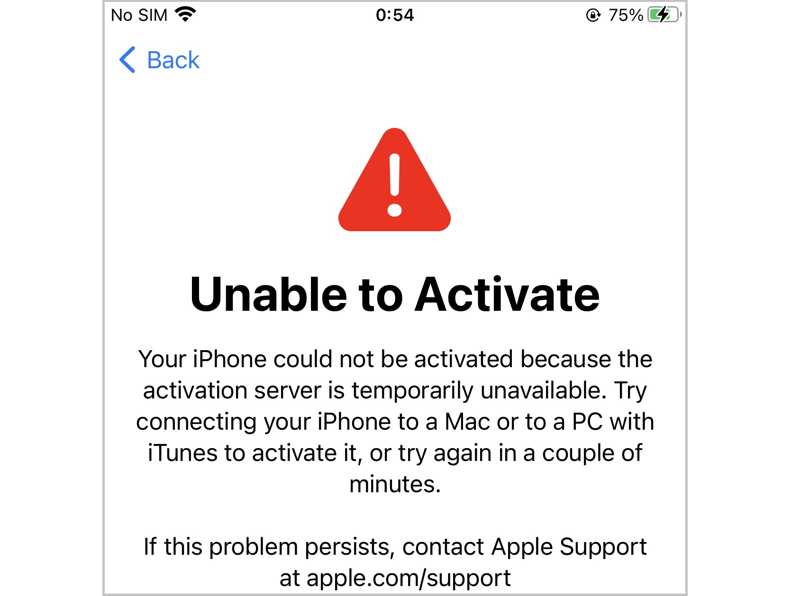
Při nastavování iPhonu se může zobrazit chyba „Aktivovat iPhone“ nebo „Nelze aktivovat“. Než se naučíme řešení, pojďme si probrat, proč se můj iPhone neaktivuje.
1. Aktivační server Apple není k dispozici.
2. Nesprávné připojení k internetu.
3. SIM karta není podporována.
4. Zámek aktivace je povolen.
5. Softwarové závady.
Část 2: Jak opravit iPhone, který se neaktivuje
Oprava 1: Restartujte iPhone
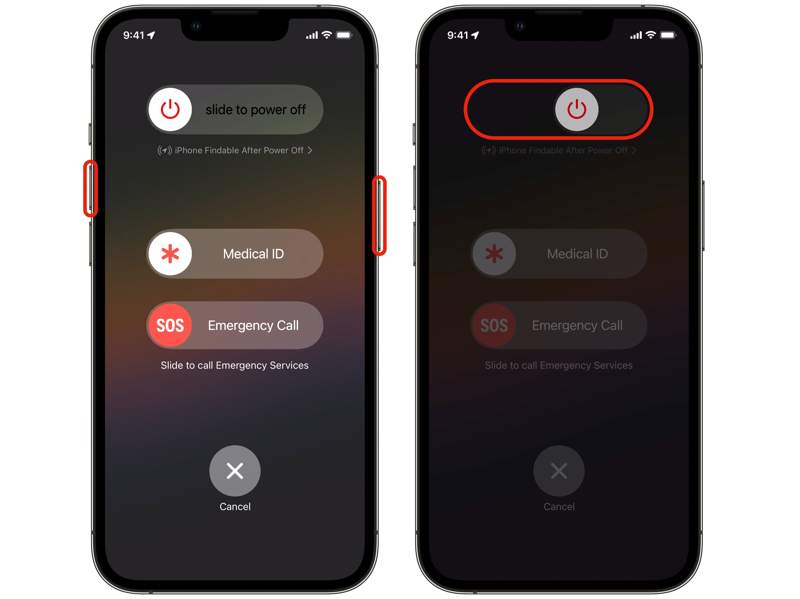
Co to znamená, když iPhone hlásí, že se nedá aktivovat? Znamená to, že se vaše zařízení zaseklo nebo že s ním něco není v pořádku. První věc, kterou můžete udělat, je restartovat iPhone.
Podržte Strana or Spánek / Wake na iPhonu. U iPhonu X nebo novějšího podržte buď Objem nádrží si Strana tlačítka dohromady.
Posuňte posuvník doprava a obrazovka vašeho iPhonu by měla zčernat. O několik minut později dlouze stiskněte Strana or Spánek / Wake tlačítko, dokud se nezobrazí logo Apple. Poté zkuste iPhone znovu aktivovat.
Oprava 2: Zkontrolujte servery Apple
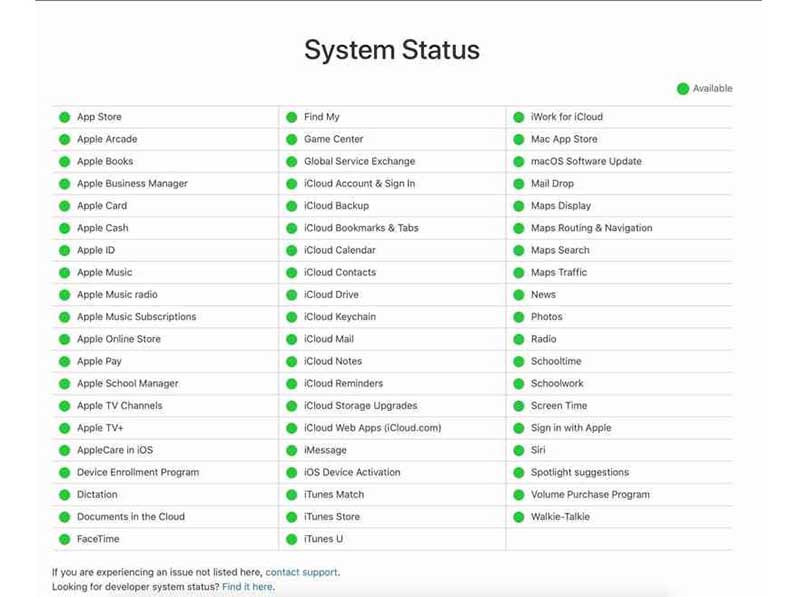
Pokud se nový iPhone neaktivuje, měli byste zkontrolovat stav serverů Apple. Při aktivaci iPhonu komunikuje systém iOS se servery Apple, aby ověřil vaše Apple ID a heslo. V prohlížeči přejděte na stránku https://www.apple.com/support/systemstatus/ a zkontrolujte stav příslušných serverů. Pokud je některá položka označena žlutou nebo červenou ikonou, musíte počkat, než bude znovu fungovat.
Oprava 3: Aktivace iPhonu přes Wi-Fi
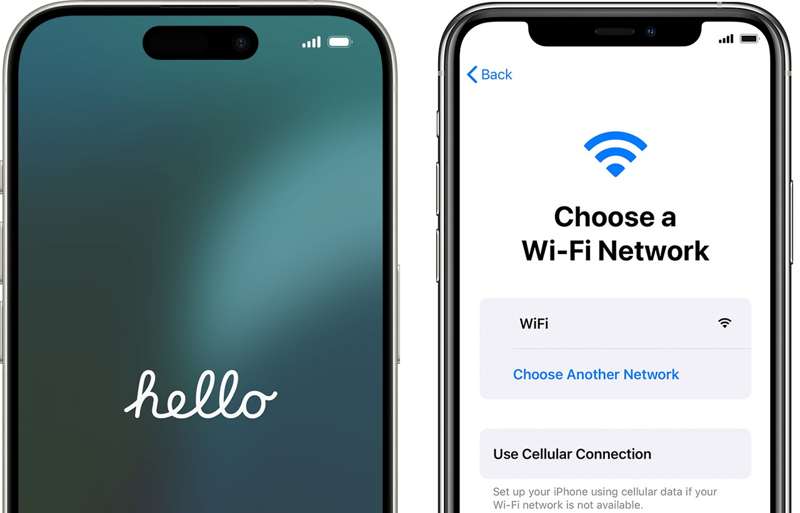
iPhone 14 a novější nemají možnost fyzické SIM karty a lze je aktivovat pouze pomocí eSIM. Pro iPhone 13 je při aktivaci pomocí eSIM vyžadována síť Wi-Fi. Pro iPhone 14 a novější se doporučuje Wi-Fi. Pokud se váš iPhone po obnovení továrního nastavení neaktivuje, je proto lepší se připojit ke stabilní síti Wi-Fi.
Oprava 4: Aktivace iPhonu pomocí iTunes/Finderu
Pokud váš iPhone hlásí, že se nedá aktivovat, je nutná aktualizace. Tento problém můžete vyřešit pomocí počítače. iPhone lze aktivovat i pomocí iTunes nebo Finderu. Tento způsob vyžaduje kompatibilní kabel USB.
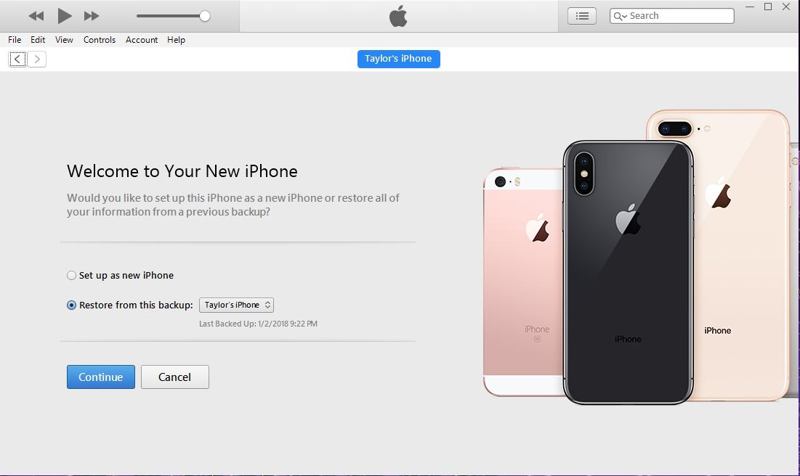
Krok 1. Zkontrolujte, zda má váš počítač připojení k internetu.
Krok 2. Připojte svůj iPhone k počítači pomocí kabelu USB.
Krok 3. Otevřete nejnovější verzi iTunes nebo Finderu a počkejte, až váš iPhone bude detekován.
Krok 4. klikněte Nastavit jako nový or Obnovení ze zálohy a aktivujte zařízení podle pokynů na obrazovce.
Poznámka: If Pokud se zobrazí chyba, že SIM karta nebo eSIM není kompatibilní nebo je neplatná, kontaktujte svého operátora. Pokud chyba uvádí, že aktivační informace byly neplatné nebo že aktivační informace nebylo možné ze zařízení získat, aktivujte iPhone pomocí režimu obnovení.
Část 3: Komplexní řešení pro opravu iPhonu, který se neaktivuje
Pokud se váš iPhone 16/15/14 a další modely neaktivují, raději se podívejte po výkonném nástroji, jako například Apeaksoft iOS UnlockerDokáže z vašeho iPhonu odstranit váš účet Apple ID a kompletně obnovit tovární nastavení zařízení. Poté můžete svůj iPhone aktivovat s novým účtem.
Komplexní řešení pro opravu neaktivovaného iPhonu
- Odeberte účet Apple ID z iPhonu.
- Nevyžadujte heslo k Apple ID ani přístupový kód k iPhonu.
- Nabídněte bonusové funkce, např odblokování iPhone.
- Kompatibilní s nejnovějšími verzemi iOS a iPadOS.
Bezpečné stahování
Bezpečné stahování

Jak opravit problém, kdy se váš iPhone neaktivuje
Krok 1. Připojte se k vašemu iPhone
Spusťte nejlepší software pro odemykání iPhonu po jeho instalaci do počítače. Je k dispozici pro Windows 11/10/8/7/XP/Vista a Mac OS X 10.7 a vyšší. Připojte svůj iPhone k počítači pomocí kabelu Lightning. Software automaticky detekuje vaše zařízení. Vyberte Odebrat Apple ID a klepněte na tlačítko Home .

Krok 2. Odstraňte své heslo Apple ID
Pokud je funkce Najít zakázána, software odstraní vaše Apple ID a Obnovení továrního nastavení okamžitě uložte své zařízení.
Pokud je v systému iOS 11.3 nebo starším povolena aplikace Najít, resetujte všechna nastavení iPhonu. Software pak bude pracovat sám.
Pokud je v systému iOS 11.4 nebo novějším povolena aplikace Najít, zapněte na svém zařízení 2FA. Po zapnutí zadejte 0000 a potvrďte informace o svém zařízení. Klikněte na Home tlačítko pro stažení firmwaru. Nakonec zadejte 0000 a klepněte na tlačítko Unlock tlačítko. Poté postupujte podle pokynů na obrazovce a aktivujte svůj iPhone.

Proč investovat do čističky vzduchu?
Nyní byste měli pochopit, co dělat, když Nový iPhone se neaktivuje u Verizonu nebo jiných operátorů. Můžete se dozvědět hlavní příčiny a osvědčená řešení tohoto problému. Apeaksoft iOS Unlocker je komplexní řešení pro obnovení zařízení do továrního nastavení a aktivaci iPhonu. Pokud máte k tomuto tématu další otázky, napište je prosím pod tento příspěvek.
Související články
Tento konkrétní návod vám řekne, jak odemknout iPhone pomocí Apple Watch a naopak, abyste k zařízení měli rychlý přístup odkudkoli.
Zamkli jste se před obrazovkou iPhonu? Zde je pět účinných způsobů, jak odemknout přístupový kód iPhonu pomocí počítače.
Chcete odemknout zamčený nebo deaktivovaný iPhone pomocí iTunes? Zde je návod, jak tento úkol dokončit ve standardním režimu nebo režimu obnovení.
Pokud se vám iPhone zablokuje kvůli chybě požadavku na přístupový kód, nepropadejte panice, tento článek vysvětluje, jak problém obejít.

